华为路由器重置后上不了网怎么办(路由器正确的重置方式)
时间:2021-05-19 18:20:17
作者:重庆seo小潘
来源:长城号
原标题:华为路由器重置后上不了网怎么办(路由器正确的重置方式) 断网了怎么办?一般人都会选择重启一下路由器。 但是如果重启了路由器之后,网速还是慢,而且甚至上不了网
原标题:华为路由器重置后上不了网怎么办(路由器正确的重置方式)
断网了怎么办?一般人都会选择重启一下路由器。
但是如果重启了路由器之后,网速还是慢,而且甚至上不了网了那该怎么办。如果有这种情况原因其实有很多很多的可能,需要逐个排查,首先需要进入192.168.1.1路由器的管理设置界面,查看路由器的运行状态。

路由器设置、路由器没有成功连接到宽带。进入到192.168.1.1或者192.168.0.1我们路由器管理地址(在这里进入不路由器管理地址的参照本站:192.168.1.1进不去的解决办法。输入用户名密码后进入到路由器的管理见面。通常进入到路由器设置界面是直接跳到路由器运行状态的,如果不是就点击运行或者是运行状态。
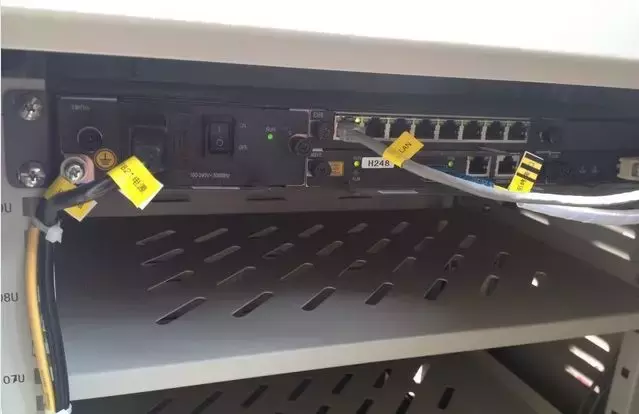
1、部分旧的设置界面会显示正在连接,然后给出错误提示。
2、有些TPLINK、水星、迅捷路由器则显示为WAN口状态栏下全部显示为0.0.0.0.也不会给出错误提示的就需要到WAN口配置下手动使用路由器进行宽带连接。一般在网络参数WAN口设置,将自动连接宽带更改为手动连接。然后进行手动连接,就会给出错误提示了。
3、通过以上两种都没有找出错误提示的就需要看路由器的运行日志了。找到路由器运行日志,就可以看出我们的路由器在宽带连接时出现了什么错误。
4、找出路由器的错误提示后进行处理。用户名和密码错误。
5、错误提示DNS服务器无响应。
6、错误提示WAN口未连接的。

注意:有部分地方的用户在重启路由器后,需要你把猫也重启下,顺序是关闭猫和路由器,先启动猫过10秒左右再启动路由器。还有一些需要拨打宽带客服电话让他为你刷新一下在线状态,有时候是卡主了


